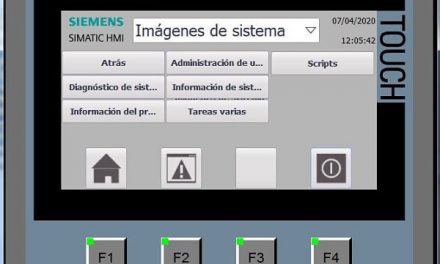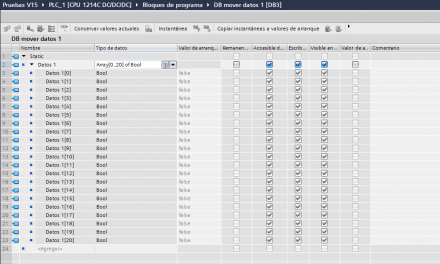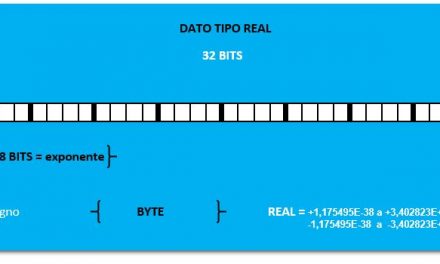Trabajar y modificar un DB dentro del proyecto, cambiando la asignación de la llamada determinando si queremos llamada a un DB monoinstancia o multiinstancia, etc…
Contenido del artículo:
- Donde utilizamos la llamada a un DB.
- Qué tipos de llamada a un DB existen y podemos utilizar.
- Conmutar la asignación entre varios DBs.
- Elegir entre un DB monoinstancia y un DB multiinstancia.
- Crear un DB de instancia.
- Cómo modificar la llamada a un DB.
Dónde utilizamos la llamada a un DB.
En la ejecución del programa utilizamos los bloques de datos (DB) para guardar una información concreta y luego utilizarla en cualquier bloque o en alguna instrucción concreta de manera que podamos hacer la llamada a un DB y poder utilizar ese dato en la instrucción. Además, posteriormente podemos transferir DB a PLC desde TIA Portal solo los datos seleccionados, de manera que puedes tener muchas variables creadas dentro del DB y solo enviar al PLC las que tú necesites, sin modificar el resto.
Ejemplo de llamada a un DB.
El Step 7 en TIA Portal permite la llamada a un DB dentro de una instrucción o dentro de un FB. Cuando insertamos la instrucción, nos permite seleccionar este tipo de datos.
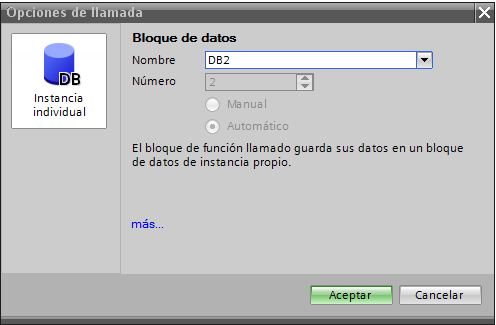
Llamada a un DB desde un temporizador.
En la imagen anterior se comprueba lo descrito anteriormente: cuando insertamos un temporizador podemos seleccionar un DB2 que previamente se había creado como tipo “TIMER_IEC”, y por lo tanto, en el temporizador podremos seleccionar la llamada al DB.
Qué tipos de llamada a un DB existen y podemos utilizar.
Dentro de las llamadas a un DB podemos diferenciar varias sentencias:
Conmutar la asignación entre varios DBs.
Elegir entre un DB monoinstancia y un DB multiinstancia.
Crear un DB de instancia.
Es más, cuando ya tienes creado un DB con todos sus datos, en ocasiones les tienes que poner un valor por defecto. Pero, también es posible que necesites cargar datos de DB TIA Portal desde el PLC hasta tu proyecto y así utilizar los valores que tiene el autómata para guardarlos por defecto en los valores de tu DB.
Cómo modificar la llamada a un DB.
Antes de modificar la llamada tenemos una primera fase previa que es la de crear una instrucción y asignarle un DB. Siguiendo el ejemplo anterior, insertamos un temporizador en el proyecto:
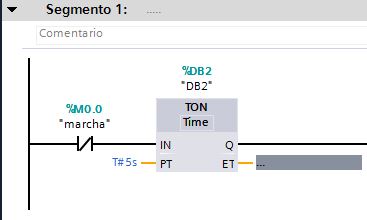
Temporizador con el DB asignado.
Al insertarlo aparece la ventana donde debemos asignar el dato al temporizador, que en nuestro caso, le asignamos un DB2.
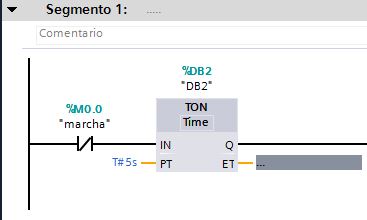
Temporizador con el DB asignado.
En la imagen se muestra como el temporizador tiene como dato el DB2, ya que el DB2 ha sido creado como TIMER.
Posteriormente lo que necesitamos es modificar la llamada al DB, ya que nos hemos equivocado en la asignación o bien porque necesitamos que ese temporizador haga referencia a otro tipo de dato. La forma de hacerlo es mediante el botón derecho sobre la instrucción (el temporizador en nuestro caso) y aplicar:
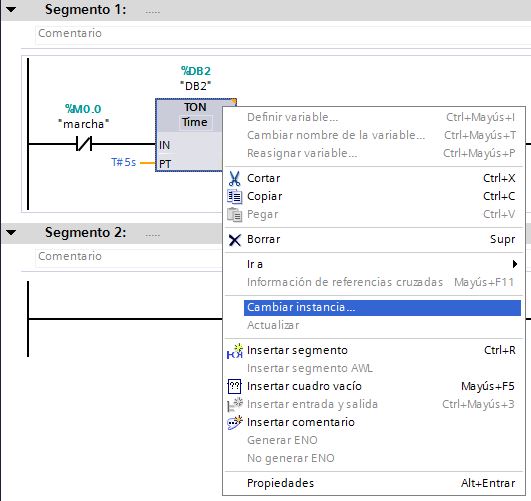
Cómo modificar la llamada a un DB.
Al seleccionar la opción de cambiar la instancia nos aparece la ventana donde vamos a poder seleccionar de un menú desplegable qué tipo de dato seleccionar, modificando así la llamada de la instrucción.
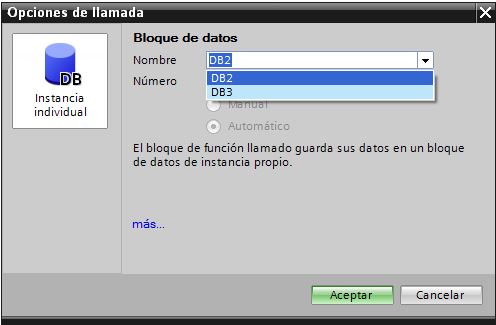
Menú desplegable donde seleccionar el DB correspondiente.
Por último, te recomiendo que veas otro artículo donde te hablo de la remanencia en los datos de un DB. Cuando quitas la tensión a un PLC, por defecto todos sus datos y valores se inicializan, es decir, que cuando arranques el PLC, se borran y se desactivan las variables y datos. Si lo que quieres es que los datos tengan el mismo valor que tenían antes de apagarse el PLC, tendrás que ver este artículo, te lo explico paso a paso:
Por cierto, si puede ser, déjame un comentario y dime lo que piensas sobre el artículo: bueno o malo, si crees que le falta algo, si te ha ayudado, lo que sea. De esta manera, yo podré mejorarlo y nos servirá a todos. Te contestaré en menos de 24h. Muchas gracias.